De beste tipsene for Outlook for Windows
Gjøre e-postmeldingene mer tilgjengelige
-
Når du skriver en e-post, velger du se gjennom > flere kommandoer > kontrollere tilgjengelighet.
-
En rute til høyre åpnes med en liste over problemer som ble funnet.
Hvis du vil ha mer informasjon, se gjøre Outlook-e-post tilgjengelig for personer med funksjons hemninger.
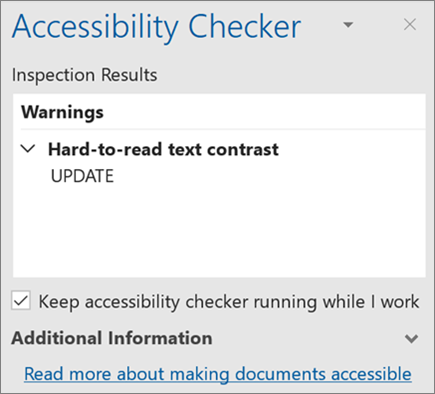
Ignorere e-postmeldinger for å holde innboksen ryddig
Er du ikke interessert i en e-postsamtale? Bruk Ignorer for å slette en tråd med meldinger automatisk, og eventuelle nye som kommer senere.
-
Velg en melding, og velg hjem ->ignorere.
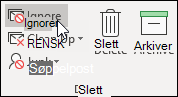
Få en rask innsikt i hva du arbeider på med smart oppslag
-
Merk et ord eller uttrykk.
-
Velg se gjennom > smart oppslag.
Innsikt-ruten åpnes med mer informasjon om ordet eller uttrykket, inkludert definisjoner, Wikipedia-artikler og populære relaterte søk fra nettet.
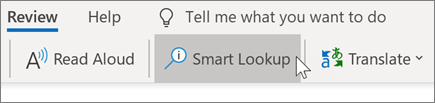
Obs!: Funksjoner og informasjon i denne veiledningen gjelder for Outlook e-post som tilgjengelig via Microsoft 365.










